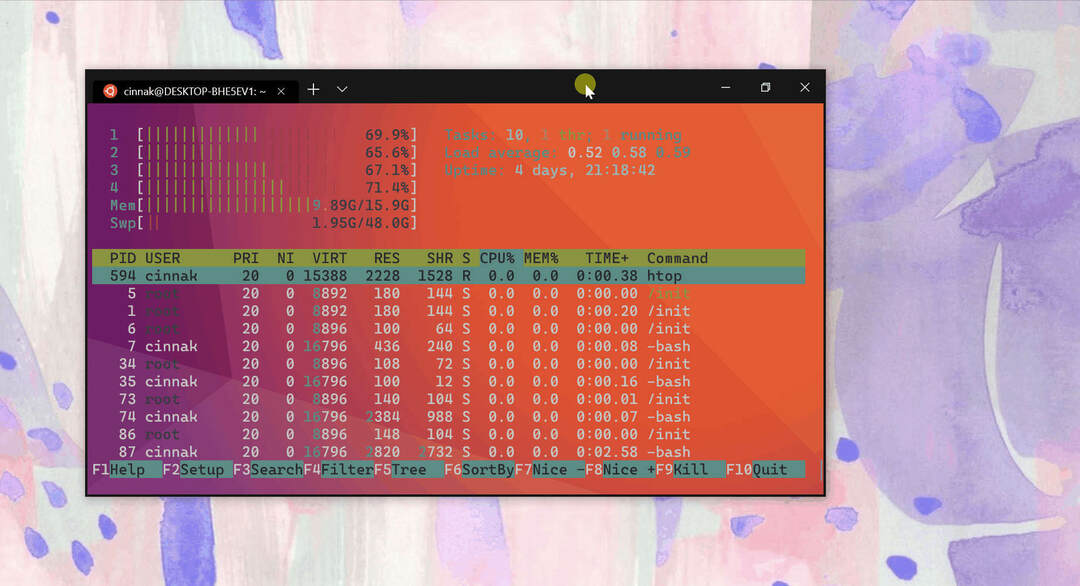Apskritai trikčių šalinimas padeda rasti problemas, tačiau problemos turėtų būti išspręstos rankiniu būdu. Čia mūsų problema buvo „Wi-Fi neturi galiojančios IP konfigūracijos“. Dabar pamatysime, kaip išspręsti šią problemą „Windows 10“. Yra daug dalykų, kurie sukelia problemą, pavyzdžiui, neteisingi tinklo nustatymai, sugedę tinklo tvarkyklės. Yra sprendimų, kaip išspręsti šią problemą.
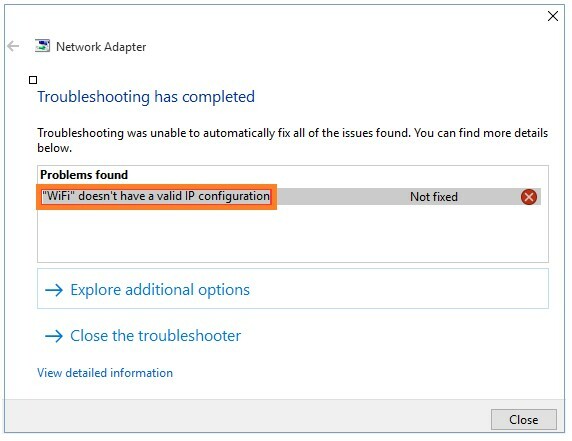
1 taisymas - iš naujo nustatykite TCP / IP
1. Paieška cmd „Windows 10“ užduočių juostos paieškos laukelyje.
2. Dešiniuoju pelės mygtuku spustelėkite cmd piktogramą ir pasirinkite paleisti kaip administratorius.

3. Komandų eilutės lange tiesiog nukopijuokite ir įklijuokite žemiau pateiktą komandą ir paspauskite klavišą Enter, kad paleistumėte programą.
netsh winsock reset
4. Dabar nukopijuokite ir įklijuokite žemiau pateiktą komandą ir ją taip pat vykdykite.
„netsh int ip reset“
Dabar uždarykite komandų langą ir iš naujo paleiskite kompiuterį.
Jei tai dar neišsprendžia jūsų problemos, dar kartą atidarykite komandų eilutę kaip administratorius.
ir vykdykite toliau pateiktą komandą „Po vieną“.
/ paleisti ipconfig / flushdns ipconfig / atnaujinti
2 taisymas - nustatykite IP adresą rankiniu būdu
1. Paspauskite lango klavišas + R kartu klaviatūroje atidarykite paleisti komandų laukelį.
2. Rašykite ncpa.cpl jame ir spustelėkite Gerai.
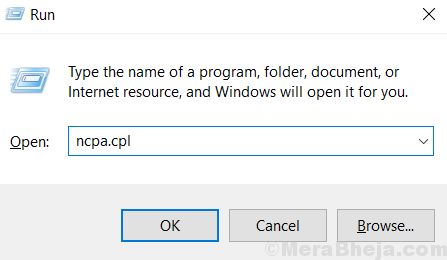
3. Dabar, Dešiniuoju pelės mygtuku spustelėkite „WiFi“ adapteryje ir pasirinkite savybes.
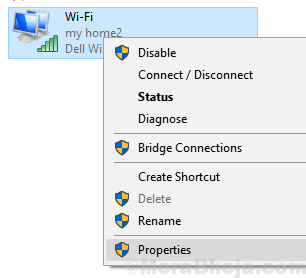
4. Pasirinkite 4 interneto protokolo versija (TCP / IPv4) ir tada spustelėkite savybes.
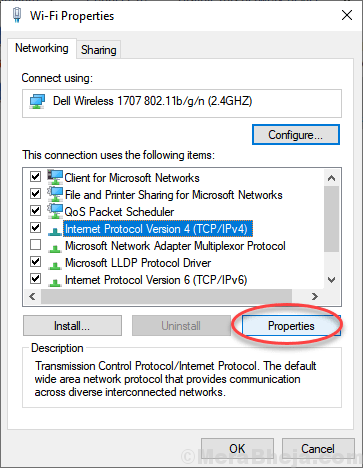
5. Pasirinkite Naudoti šį IP adresą radijo mygtuką.
6. Lauke įveskite šias reikšmes.
- IP adresas - 192.168.1.14
- Potinklio kaukė - 255.255.255.0
- Numatytasis vartai -192.168.1.1
7. Taip pat įveskite Atidaryti DNS Nustatymuose naudojami šie DNS serverio adresai.
- Pageidaujamas DNS serveris - 208.67.222.222
- Alternatyvus DNS serveris - 208.67.220.220
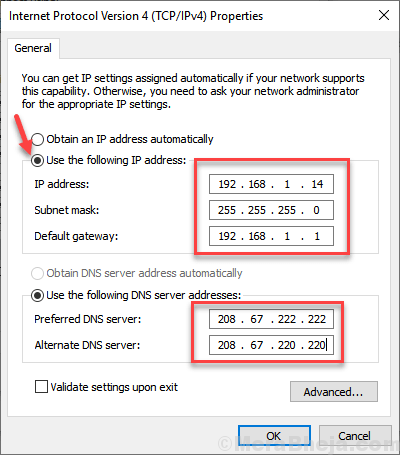
8. Spustelėkite Gerai
3 taisymas - pašalinkite „WiFi“ adapterį
1. Paspauskite „Windows“ klavišas + X kartu ir spustelėkite Įrenginių tvarkytuvė jį atidaryti.
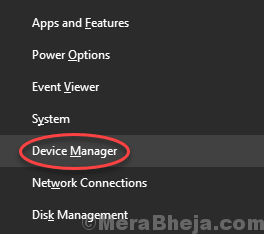
2. Išskleisti Tinklo adapteriai.
3. Dešiniuoju pelės mygtuku spustelėkite ir Pašalinti tavo „WiFi“ adapteris.
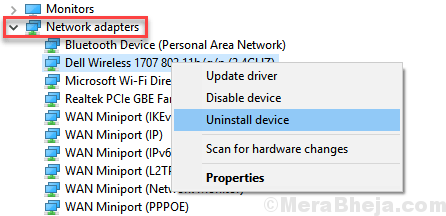
4. Dabar, Perkrauti tavo kompiuteris.
4 taisymas - pakeiskite belaidį SSID ir slaptažodį
Kai kurie vartotojai pranešė, kad pakeitus belaidį SSID ir slaptažodį jiems padėjo išspręsti šią klaidą. Norėdami prijungti kompiuterį prie modemo ir pakeisti SSID bei slaptažodį, naudokite Ethernet kabelį.
5 taisymas - pakeiskite kanalo plotį į automatinį
1. Paspauskite „Windows“ klavišas + R kartu atidaryti paleisti.
2. Rašykite ncpa.cpl jame ir spustelėkite Gerai.

3. Dabar, Dešiniuoju pelės mygtuku spustelėkite „WiFi“ tinklo adapteryje ir pasirinkite savybes.
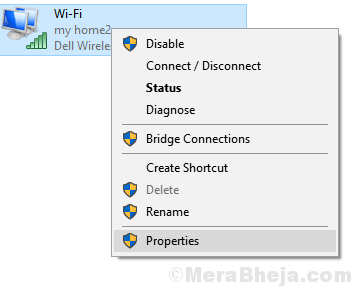
4. Spustelėkite Konfigūruoti.
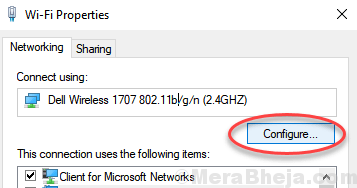
5. Spustelėkite Išplėstinė Tab
6. Pasirinkite 802.11n 2.4 juostos kanalo plotis ir nustatykite į „Auto“.
7. Spustelėkite Gerai ir uždaryk langą.